
M1チップを搭載したアップルの新しいコンピュータは、今日のシーンで最高のコンピュータのXNUMXつであることが証明されています。 信じられないほどのパワー、そして何よりも信じられないほどのバッテリー管理。 彼らは私たちにインテルを思い出させています。 ただし、すべてのマシンと同様に、障害が発生したり、気に入らない特定のイベントが発生したりすることがあります。 それらのXNUMXつはマシンのブロックであり、この混乱から抜け出す方法を知っている必要があります。 M1でMacを強制的に再起動する方法を学びます。
新しいM1チップを搭載したMacは、まったく異なるアーキテクチャに基づいています。 しかし、それは私たちが絶望し、発生する可能性のある問題のいくつかから抜け出すための手段を学ばない理由ではありません。 Apple M1テクノロジーを搭載したこれらの新しいMacの最も優れている点は、 これらのコンピュータを再起動させるのは簡単です。 丁寧な.
ハードリスタートが役立つ場合があります マシンが完全にハングして応答しなくなった場合、またはロックループやその他の完全な中断が必要な奇妙な動作に直面した場合。 Macを強制的に再起動すると、保存されていないデータが完全に失われる可能性があるため、気軽に使用することはできません。
または、 Control + Command + Powerボタンを押すと、キーボードショートカットを使用して、開いているドキュメントや保存されていないドキュメントを保存するように求められることなく、Macを強制的に再起動できます。 TouchIDボタンのないIntelMacBookのいずれかを使用している場合は、このショートカットを使用して強制的に再起動することもできます。
M13とMacBookAirで1インチMacを再起動する方法を学び始めましょう。
画面がフリーズしている場合でも、オンになっている場合でも、 TouchIDボタンを押し続けます 画面が黒くなるまでタッチバーの右側にあります。 このボタンはMacの電源ボタンでもあります。数秒待ってから、画面にAppleロゴが表示されるまで電源ボタンをもう一度押し続けます。
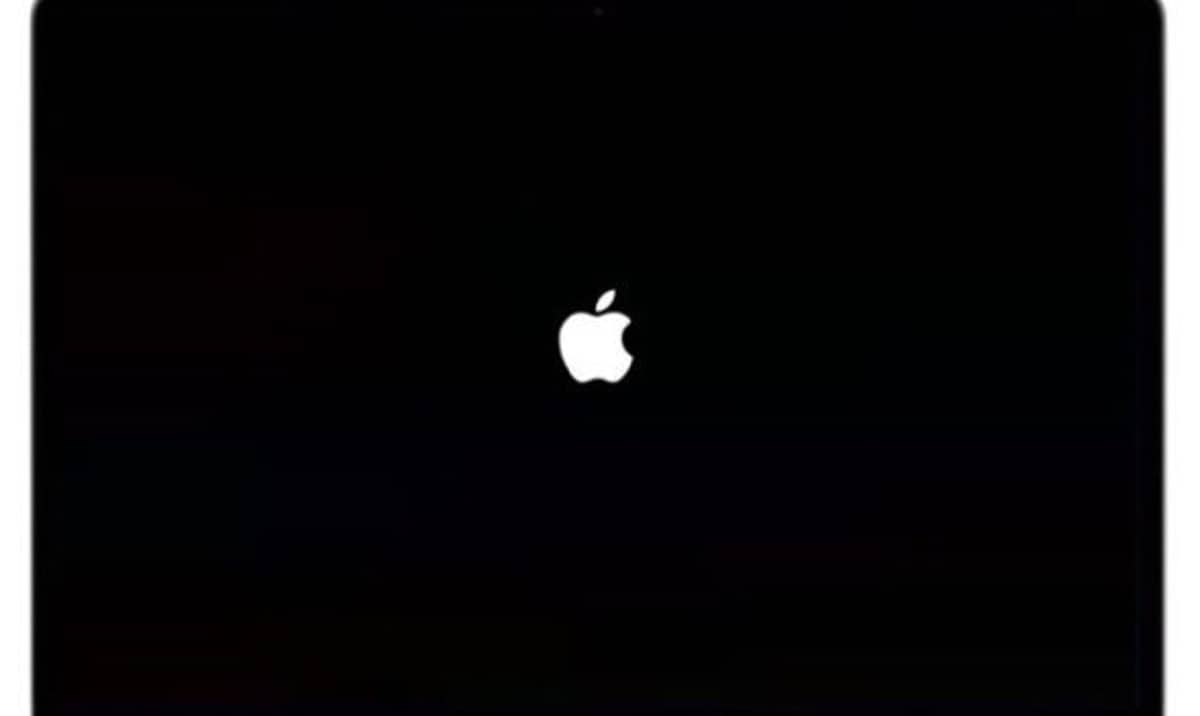
Mac Mini M1を強制的に再起動する方法:

このモデルでは、Macminiの電源ボタンも押し続ける必要があります。 この専用のMacMiniボタンは、 パワーインレットの隣のリア。 画面が真っ暗になるまでこのボタンを押し続けます。 次に、数秒待ってから、Appleロゴが表示されるまで電源ボタンを押します。